tree コマンドで Windowsのフォルダ・ファイル構成を確認することができます。下記の構成のフォルダ・ファイル構成を例に説明したいと思います。
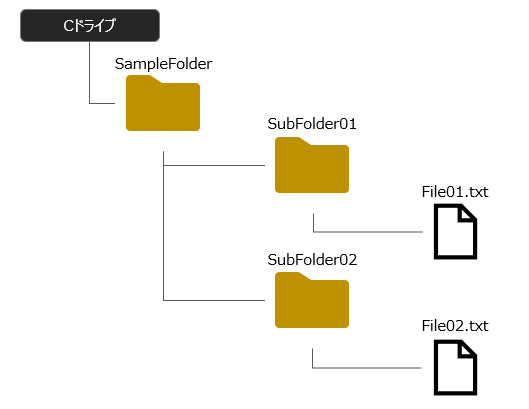
1. フォルダのみ表示する
コマンドコマンドを起動して下記のコマンドを実行します。
※参考:「コマンドプロンプト」の開き方
書式
tree <ファイルの出力パス>
実行例
> tree C:\SampleFolder
フォルダー パスの一覧
ボリューム シリアル番号は 00000021 007B:C5FB です
C:\SAMPLEFOLDER
├─SubFolder01
└─SubFolder022. ファイルも表示する
コマンドコマンドを起動して下記のコマンドを実行します。
※参考:「コマンドプロンプト」の開き方
書式
tree /f <ファイルの出力パス>
実行例
> tree /f C:\SampleFolder
フォルダー パスの一覧
ボリューム シリアル番号は 000000FB 007B:C5FB です
C:\SAMPLEFOLDER
├─SubFolder01
│ File01.txt
│
└─SubFolder02
File02.txt以上。



コメント